固定资产增加
在固定资产处理窗口,单击〈固定资产新增〉按钮,进入变动资料录入窗口。如图5-2所示。每项变动资料以记录形式在窗口内显示。
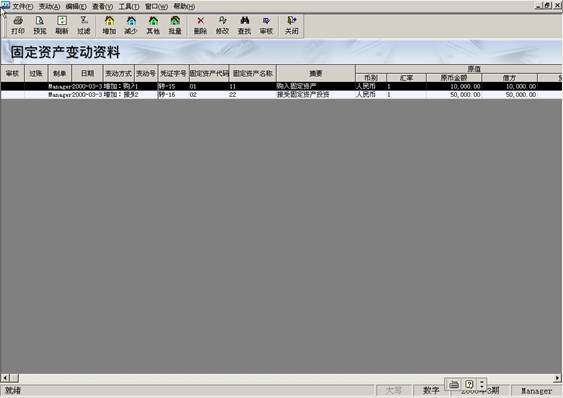
图5-2变动资料录入窗口
一、浏览、查看变动资料
本期已录入的固定资产变动资料以列表的形式列示在固定资产变动资料窗口中,您可以用光标移动键或鼠标双击来翻阅查看该固定资产的详细资料。
二、打印
将本期已录入的固定资产变动资料在打印机上打印输出。
单击工具条中打印按钮 
三、打印预览
将本期已录入的固定资产变动资料按打印输出的样式在屏幕上模拟显示输出。
单击工具条中打印预览按钮 
四、打印设置
设置打印参数。
从文件菜单中选择打印设置,进入打印参数设置窗口。设置完毕后,单击〈确定〉按钮返回。
五、增加
录入新增加的固定资产资料。单击工具条中增加按钮 
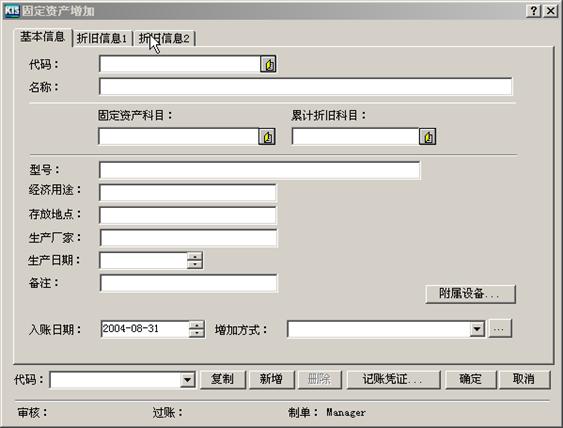
图5-3固定资产增加窗口
(一)录入资料
录入增加的固定资产内容及附属设备内容。录入方法参见《初始化》一章中关于固定资产初始数据录入部分。
在固定资产增加中有几处与初始化处理不同点:
1.“入账前已开始使用”选项,用于指定该固定资产是否在入账前已开始使用。此选项用于处理先使用后入账固定资产补提已使用期间折旧的处理。选此项时必须输入下列两个信息:1)该固定资产开始使用日期(在入账日期之前)。2)已计提折旧的期间(年限、工作数量)。该数据不能大于从开始使用日期起的预计使用期间(年限、工作总量)数。该数据用于将来该固定资产发生折旧要素变动后计算剩余使用期间(年限、工作量)用。
2. 对于日常处理中新增的固定资产系统也提供了平均年限法、工作量法、双倍余额递减法、年数总和法等四种折旧计算方法,但是对于每种折旧方法计算折旧时的要素,系统只提供两个选项:1)按净值和剩余使用期间提折旧。该方法一般用于单位增加一个旧固定资产,而找不到原来的原值、原预计使用期间或者单位认为没有必要按该固定资产的原始状态计提折旧的情况下。选此选项,即意味着单位入账时开始将该固定资产的净值做原值,剩余使用期间(年限、工作量)作为预计使用期间(年限、工作总量)计提折旧。2)按原值和预计使用期间计提折旧。该方法用于新增一个全新的固定资产或增加旧固定资产时按该固定资产的原始状态(原值、预计净残值、预计使用期间、年限、工作总量)计提折旧。
另外,系统会自动根据您所选定的折旧计算方法以及有关折旧要素,计算出预计每期折旧额及折旧率,供您参考。
3、在固定资产处理窗口,单击“固定资产增加”,进入变动资料录入窗口,选择“新增”进入新增固定资产卡片录入界面。
如图所示:
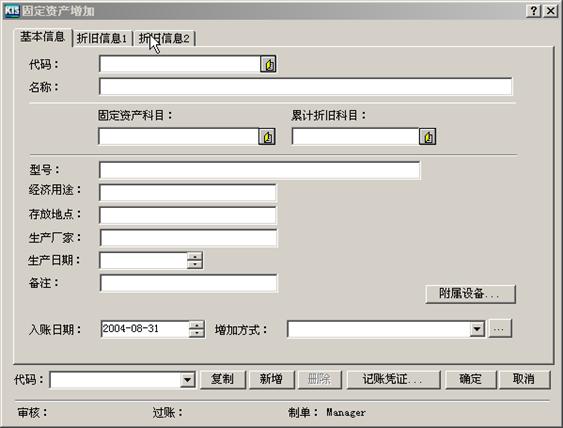
图 5-4 基本信息
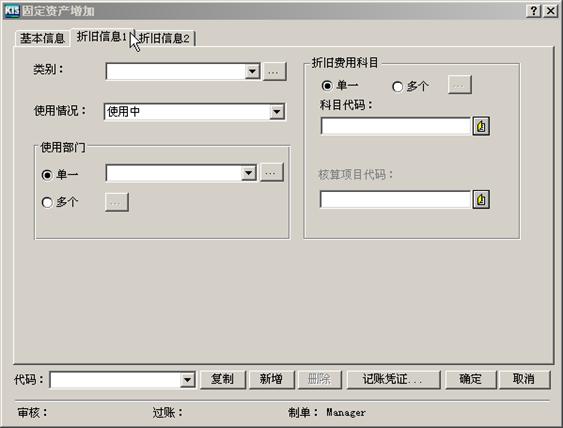
图5-5 折旧信息1
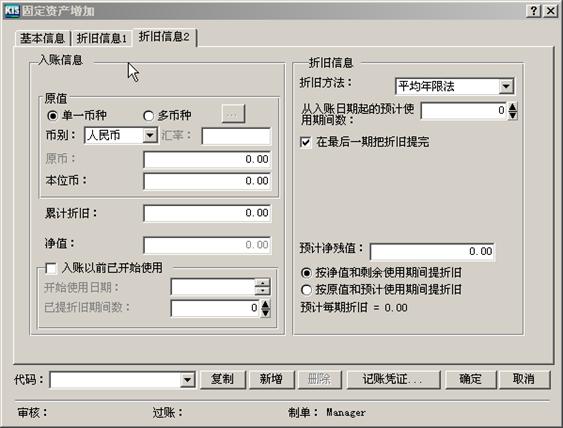
图5-6 折旧信息2
4、在金蝶KIS行政事业版中,系统还提供了固定资产成批录入的操作。如果一次购入了多项固定资产,可以在固定资产增加窗口中一次录入,只生成一张相应的记账凭证。具体做法是:在录入完毕一项固定资产数据之后,调整“记账凭证”之前,单击〈新增〉按钮,上次录入的固定资产的代码就会出现在固定资产代码下面的小窗口中。就这样依次录入,直到本批全部固定资产都录入完毕后,单击〈确定〉按钮就可以完成本批固定资产数据的录入工作。
例如:一批购入了三项固定资产,它们编号分别为:094、095、096。则在录入时可先录入094的固定资产代码、名称、原值等项数据,待094固定资产的所有资料都录入完毕后,单击〈新增〉按钮,代码094就会显示在代码输入框下的小窗口中,固定资产卡片中的代码、名称等项目被清空。这时可继续输入095项固定资产数据,095数据输入完毕之后,单击〈新增〉按钮,接着输入096项固定资产数据。096固定资产输入完毕后,单击〈确定〉按钮,就完成了本批固定资产的录入。您在变动资料窗口中就可以看到这三项固定资产所对应的记账凭证是同一张。
5、金蝶KIS行政事业版除提供了固定资产成批录入的功能外,还提供了固定资产卡片复制功能。具体描述如下:
在固定资产变动资料录入界面,双击或编辑要复制的固定资产资料,进入该固定资产卡片的修改界面,如图5-7所示:
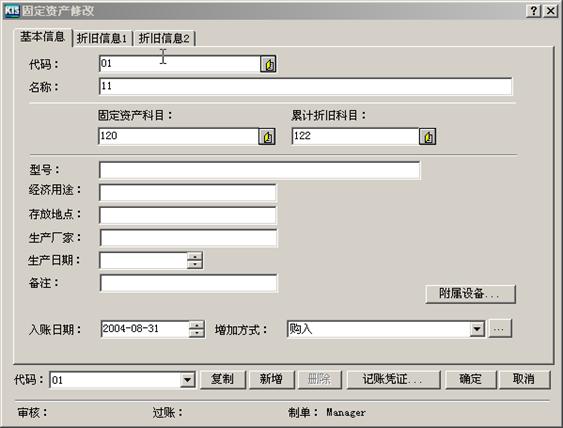
图5-7固定资产卡片复制
单击“复制”按钮,系统弹出菜单“整批复制”、“批内复制”的选项。
整批复制:指复制该批固定资产资料(包含一个固定资产或多个固定资产,但只生成一张固定资产凭证的,叫一批固定资产,即成批录入的固定资产资料),生成与被复制的固定资产凭证不一样的凭证。
批内复制:指该批固定资产内部的复制,与被复制的固定资产一起生成一张固定资产凭证。
点击“整批复制”或“批内复制”后,系统弹出一个录入复选框,如图5-8所示,要求录入复制的次数(系统默认为1)。
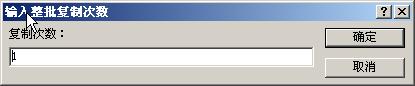
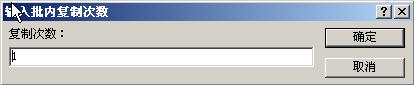
图5-8固定资产卡片复制
按“确定”后,系统自动复制固定资产资料,在被复制的固定资产凭证内增加信息或另外生成凭证。
复制完毕,退回到固定资产变动资料窗口,即可看到被复制的固定资产资料。
(二)调整记账凭证
录入完毕后,系统能够自动生成相应的一张不完整的记账凭证。单击“会计凭证”按钮可进入凭证界面,记账凭证只反映了有关固定资产科目的内容,您在此须将该凭证完善,录入固定资产的对方会计科目和金额,然后保存。操作方法参见凭证处理一章的描述。
需要注意,系统自动生成的记账凭证中有关固定资产的科目是不允许修改的。在进入记账凭证窗口中后,凭证中显示的蓝色科目表示该科目及所在的记录均不允许修改。只有黑色科目的记录才能允许修改。
操作完毕后,关闭“会计凭证”界面,系统自动返回固定资产增加窗口,单击〈确定〉按钮保存新增的固定资产。
当期新增的固定资产,当期不计提折旧。
相关主题:
固定资产初始化{初始资料录入}
 金蝶精斗云
金蝶精斗云




